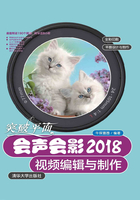
2.6 模板快速制作
会声会影2018不仅提供了即时项目模板,还新增了影音快手。使用这些预设的模板不仅能快速地制作影片,还能根据需要替换需要的素材,制作出专业的视频效果。
2.6.1 即时项目
即时项目提供了很多种模板,添加模板然后替换素材,可轻松而快速地制作出专业的视频效果。

01 进入会声会影2018,单击素材库中的“即时项目”按钮 ,如图2-80所示。
,如图2-80所示。

图2-80
02 单击HTML5按钮,从右侧素材库中选择一个项目模板,如图2-81所示。

图2-81
03 将选择的模板拖到时间轴中,如图2-82所示。

图2-82
04 选择数字照片素材,单击鼠标右键,执行“替换素材”|“照片”命令,如图2-83所示。

图2-83
05 在打开的对话框中选择素材路径,然后选择素材,单击“打开”按钮,如图2-84所示。

图2-84
06 用同样的方法,将所有的数字照片素材替换为自己的照片素材,如图2-85所示。

图2-85
07 同理,也可将其他视频、音频等素材进行替换,以及对文字进行修改。
08 修改完成后保存项目。单击导览面板中的“播放”按钮,预览应用即时项目模板的效果,如图2-86所示。

图2-86
2.6.2 影音快手
影音快手提供了很多精彩范本,即使是毫无制作基础的用户也可以快速制作出令人惊叹的、出色的影片。

01 双击桌面上的“影音快手”图标,或者在图标上单击鼠标右键,执行“打开”命令,如图2-87所示。

图2-87
02 启动程序后的界面如图2-88所示。

图2-88
提示
在会声会影2018编辑界面中,执行“工具”|“影音快手”命令也可打开“影音快手”界面。
03 在右侧“所有主题”下选择一种主题,如图2-89所示。

图2-89
04 在左侧的预览窗口下单击“播放”按钮,预览主题效果,如图2-90所示。

图2-90
05 预览效果满意后,在界面下方单击“添加媒体”按钮,如图2-91所示。

图2-91
06 进入下一个界面,单击右侧媒体库区域中的“添加媒体”按钮,如图2-92所示。

图2-92
07 在弹出的对话框中选择需要添加的素材,如图2-93所示。

图2-93
08 单击“打开”按钮,素材被添加到媒体库中,如图2-94所示。

图2-94
09 选择素材,单击鼠标右键,可对素材执行旋转、删除等编辑操作,如图2-95所示。

图2-95
10 素材添加完成后,若需要调整素材顺序,拖动素材则会出现橘黄色的竖线,如图2-96所示,释放鼠标即可调整素材到该位置。

图2-96
11 也可以拖动素材到其他素材上,图片上出现 图标,如图2-97所示,释放鼠标则可对两个素材进行位置替换。
图标,如图2-97所示,释放鼠标则可对两个素材进行位置替换。

图2-97
12 素材调整完成后,在左侧的预览窗口中单击“播放”按钮,预览效果,如图2-98所示。

图2-98
13 将滑块拖动至字幕范围,或直接单击滑块下方的紫色条,然后单击“编辑标题”按钮,如图2-99所示。

图2-99
14 在预览窗口将原有字幕删除,输入新的字幕,如图2-100所示。

图2-100
15 选中字幕,在右侧打开的“选项”面板中对标题的字体、色彩等参数进行修改,如图2-101所示。

图2-101
16 在预览窗口中直接拖动文字周围的节点,可调节文字的大小及旋转角度,如图2-102所示。

图2-102
17 用同样的方法对其他标题进行编辑。
18 单击“选项”面板中的“添加音乐”按钮,如图2-103所示。

图2-103
19 弹出对话框,选择音乐文件,单击“打开”按钮,如图2-104所示。

图2-104
20 选择“音乐选项”下的原音乐文件,单击“删除”图标,如图2-105所示。

图2-105
21 编辑完成后,单击“选项”按钮关闭“选项”面板,如图2-106所示。

图2-106
22 再次单击预览窗口中的“播放”按钮预览编辑后的效果。
23 单击“保存和共享”按钮,进入第3步操作界面,如图2-107所示。

图2-107
24 在右侧选择文件格式,设置文件名及存储路径,如图2-108所示。

图2-108
25 单击左侧预览窗口下的“保存电影”按钮,如图2-109所示。

图2-109
26 电影开始进行建构,并进行效果播放,如图2-110所示。

图2-110
27 建构完成后弹出提示对话框,单击“确定”按钮,如图2-111所示。

图2-111
28 电影制作完成后,单击“播放您的最新电影”按钮,如图2-112所示。

图2-112
29 弹出“播放”对话框,预览最终效果,如图2-113所示。

图2-113
30 单击“确定”按钮。然后单击“在VideoStudio编辑”按钮,如图2-114所示。

图2-114
31 打开会声会影2018,可对影片进行进一步的编辑。